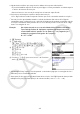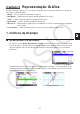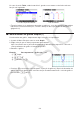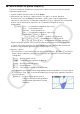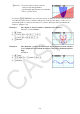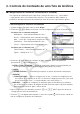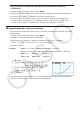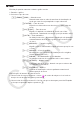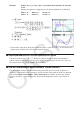User Manual
Table Of Contents
- Índice
- Familiarização com a Calculadora — Leia Isto Primeiro!
- Capítulo 1 Operações Básicas
- Capítulo 2 Cálculos Manuais
- 1. Cálculos Básicos
- 2. Funções Especiais
- 3. Especificação da Unidade Angular e do Formato de Visualização
- 4. Cálculos com Funções
- 5. Cálculos Numéricos
- 6. Cálculos com Números Complexos
- 7. Cálculos Binários, Octais, Decimais e Hexadecimais com Números Inteiros
- 8. Cálculos com Matrizes
- 9. Cálculos de Vetores
- 10. Cálculos de Conversão Métrica
- Capítulo 3 Função de Lista
- Capítulo 4 Cálculos de Equações
- Capítulo 5 Representação Gráfica
- 1. Gráficos de Exemplo
- 2. Controle do Conteúdo de uma Tela de Gráficos
- 3. Desenho de um Gráfico
- 4. Como Salvar e Recuperar o Conteúdo da Tela de Gráficos
- 5. Desenho de Dois Gráficos na Mesm Tela
- 6. Representação Gráfica Manual
- 7. Uso de Tabelas
- 8. Modificação de um Gráfico
- 9. Representação de Gráficos Dinâmicos
- 10. Representação Gráfica de uma Fórmula de Recursão
- 11. Representação Gráfica de uma Seção Cônica
- 12. Como Inserir Pontos, Linhas e Texto na Tela de Gráficos (Esboço)
- 13. Análise de Funções
- Capítulo 6 Cálculos e Gráficos Estatísticos
- 1. Antes de Realizar Cálculos Estatísticos
- 2. Cálculos e Gráficos de Dados Estatísticos de Variável Simples
- 3. Cálculos e Gráficos de Dados Estatísticos de Variáveis Binárias (Ajuste de Curvas)
- 4. Realização de Cálculos Estatísticos
- 5. Testes
- 6. Intervalo de Confiança
- 7. Distribuição
- 8. Termos de Entrada e Saída dos Testes, Intervalo de Confiança e Distribuição
- 9. Fórmula Estatística
- Capítulo 7 Cálculos Financeiros
- 1. Antes de Realizar Cálculos Financeiros
- 2. Juros Simples
- 3. Juros Compostos
- 4. Fluxo de Caixa (Avaliação de Investimento)
- 5. Amortização
- 6. Conversão de Taxa de Juros
- 7. Custo, Preço de Venda, Margem de Lucro
- 8. Cálculos de Dias/Datas
- 9. Depreciação
- 10. Cálculos de Obrigações
- 11. Cálculos Financeiros Usando Funções
- Capítulo 8 Programação
- 1. Passos Básicos de Programação
- 2. Teclas de Função do Modo Program
- 3. Edição do Conteúdo dos Programas
- 4. Gerenciamento de Arquivos
- 5. Referência de Comandos
- 6. Uso das Funções da Calculadora em Programas
- 7. Lista de Comandos do Modo Program
- 8. Tabela de Conversão de Comandos de Funções Especiais da Calculadora Científica CASIO <=> Texto
- 9. Biblioteca de Programas
- Capítulo 9 Planilha de Cálculo
- Capítulo 10 eActivity
- Capítulo 11 Gestor de Memória
- Capítulo 12 Gestor de Sistema
- Capítulo 13 Comunicação de Dados
- Capítulo 14 Geometria
- Capítulo 15 Picture Plot
- Capítulo 16 Função 3D Graph
- Capítulo 17 Python (somente fx-CG50, fx-CG50 AU)
- Capítulo 18 Distribuição (somente fx-CG50, fx-CG50 AU)
- Apêndice
- Modos de Exame
- E-CON4 Application (English)
- 1. E-CON4 Mode Overview
- 2. Sampling Screen
- 3. Auto Sensor Detection (CLAB Only)
- 4. Selecting a Sensor
- 5. Configuring the Sampling Setup
- 6. Performing Auto Sensor Calibration and Zero Adjustment
- 7. Using a Custom Probe
- 8. Using Setup Memory
- 9. Starting a Sampling Operation
- 10. Using Sample Data Memory
- 11. Using the Graph Analysis Tools to Graph Data
- 12. Graph Analysis Tool Graph Screen Operations
- 13. Calling E-CON4 Functions from an eActivity
5-8
k Zoom
Esta função permite aumentar e reduzir o gráfico na tela.
1. Desenhe o gráfico.
2. Selecione o tipo de zoom.
!2(ZOOM) 1(BOX) ... Caixa de zoom
Desenhe uma caixa ao redor de uma área de visualização de
modo que essa área seja ampliada e ocupe toda a tela.
2(FACTOR) ... Fator de zoom
Especifica os fatores de zoom dos eixos
x e y para o fator de
zoom.
3(IN)/ 4(OUT) ... Fator de zoom
O gráfico é ampliado ou reduzido de acordo com o fator
especificado, centralizado em relação à posição atual do cursor.
5(AUTO) ... Zoom automático
As definições do eixo
y da janela de visualização são ajustadas
automaticamente de modo que o gráfico ocupe a tela ao longo
do eixo
y .
6( g) 1(ORIGINAL) ... Tamanho original
O gráfico volta ao seu tamanho original após uma operação com
o zoom.
6( g) 2(SQUARE) ... Correção gráfica
Os valores do eixo
x da janela de visualização são corrigidos,
ficando iguais aos do eixo y .
6( g) 3(ROUND) ... Arredondamento de coordenadas
Arredonda os valores da coordenada onde o cursor estiver.
6( g) 4(INTEGER) ... Número inteiro
Cada ponto tem de largura 1, fazendo com que os valores das
coordenadas sejam inteiros.
6( g) 5(PREVIOUS) ... Anterior
A janela de visualização volta aos parâmetros anteriores à
última operação do zoom.
Especificação do intervalo da caixa de zoom
3. Use as teclas de cursor para mover o cursor (
) do centro da tela para o local onde se
deseja colocar um canto da caixa e pressione w.
4. Use as teclas de cursor para movê-lo. Isto faz com que a caixa apareça na tela. Enquadre
a área que se pretende ampliar e pressione w.